Minecraft постоянно падает при запуске на вашем новом компьютере с Windows 11? Сбои в игре не являются чем-то новым, и, как и любая другая игра, Minecraft не освобождается от случайных сбоев. Но если Minecraft постоянно падает, есть проблема. Это могло произойти из-за плохих файлов игры или из-за отсутствия надлежащих обновлений видеокарты.
РЕКЛАМА
Оглавление
Исправление 1 — Обновите видеокарту
Если Minecraft вылетает и появляется с этим сообщением об ошибке «Пиксельный формат не ускорен“, в вашей системе ожидается обновление графического драйвера.
1. Нажатие Ключ Windows и р клавиши вместе должны открыть терминал «Выполнить».
2. Позже напишите "devmgmt.msc» и нажмите на «Ok“.
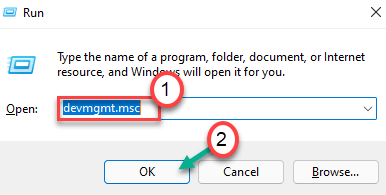
3. Теперь просто нажмите на «Видеоадаптеры», чтобы просмотреть все адаптеры.
4. После этого щелкните правой кнопкой мыши драйвер дисплея и нажмите «Обновить драйвер“.
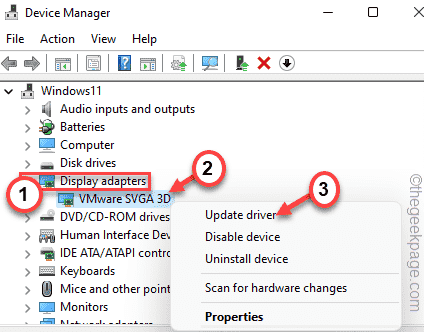
5. Далее нажмите на «Автоматический поиск драйверов» на окне.
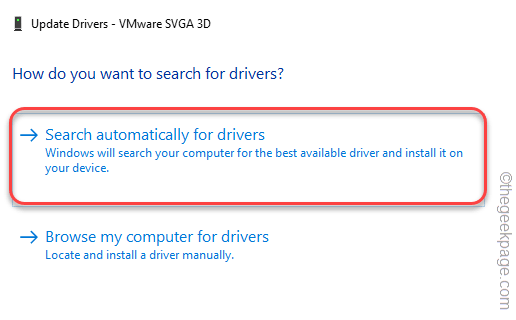
Позвольте Windows загрузить и установить последнюю версию графического драйвера в вашей системе.
Начать сначала система. Проверьте, работает ли это.
РЕКЛАМА
ПРИМЕЧАНИЕ –
Если вы используете выделенную видеокарту, вы можете напрямую использовать специальное приложение (например, Geforce Experience для карт NVIDIA), чтобы загрузить и установить последнюю версию графического драйвера.
1. Сначала откройте Опыт GeForce приложение.*
2. Далее переходим в «Драйверывкладка
3. После этого нажмите на «Скачать», чтобы загрузить последнюю версию драйвера.

Это загрузит последнюю версию графического драйвера. Терпеливо ждать.
4. После завершения загрузки нажмите «Экспресс-установка“.

Это установит последнюю версию видеокарты на ваш компьютер. Вам следует начать сначала вашу систему после завершения процесса установки.
*ПРИМЕЧАНИЕ –
Если вы еще не установили Geforce Experience, загрузите и установите его с здесь.

РЕКЛАМА
Исправление 2 — проверьте настройки брандмауэра
Иногда настройки брандмауэра могут блокировать Minecraft.
1. Сначала нажмите кнопку Клавиша Windows+R ключи вместе.
2. Затем написать "брандмауэр.cpl» и нажмите на «Ok», чтобы открыть настройки брандмауэра.
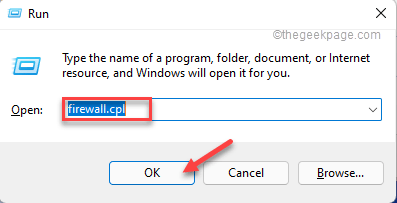
3. На следующем шаге нажмите «Разрешить приложение или функцию через брандмауэр Защитника Windows» на левой панели.
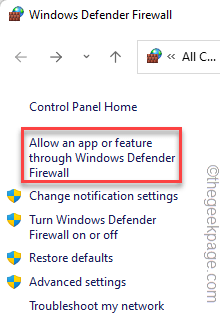
4. На странице разрешенных приложений нажмите «Изменить настройки” для дальнейшего изменения настроек.
5. Это активирует следующую панель выбора. Пройдитесь по списку приложений и найдите «Лаунчер Майнкрафт" приложение.
6. Убедитесь, что у вас есть непроверенный коробка рядом с "Лаунчер Майнкрафт" приложение.
7. Наконец, нажмите на «Ok», чтобы сохранить изменения.
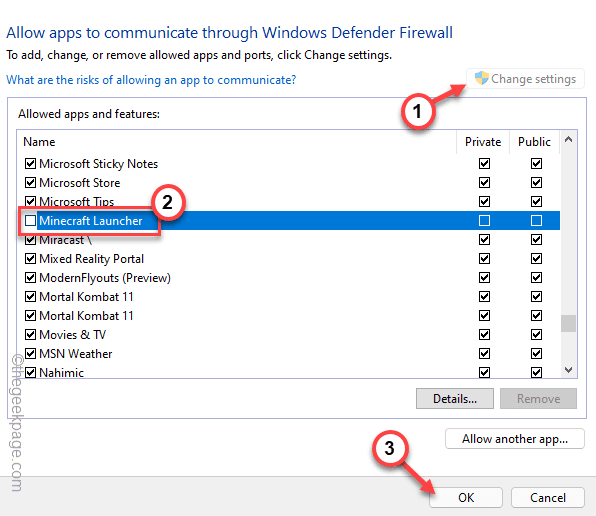
После этого закройте настройки Панели управления. Теперь проверьте, можете ли вы запускать и играть в Minecraft в своей системе или нет.
Исправление 3 — закрыть фоновые процессы
Иногда фоновые процессы, такие как Steam, Discord, могут мешать процессу запуска приложения Minecraft.
РЕКЛАМА
1. нажмите Ctrl+Shift+Esc клавиши вместе, чтобы открыть диспетчер задач.
2. Как только он откроется, найдите любой ненужный фоновый процесс, который вам не нужен (например, Steam, Discord и т. д.).
3. Если вы можете заметить такие процессы, щелкните правой кнопкой мыши по такому процессу и нажмите «Завершить задачу», чтобы убить его.
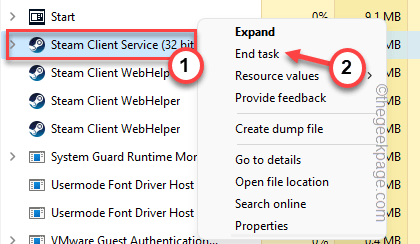
4. Таким образом, убедитесь, что вы закрыли все нежелательные приложения и все процессы Minecraft, все еще работающие в фоновом режиме.
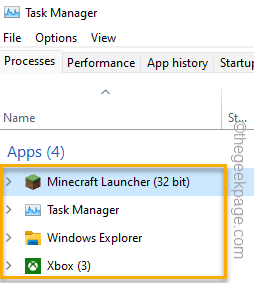
Закройте окно диспетчера задач, когда закончите.
После этого запустите Minecraft Launcher и проверьте, сможете ли вы в него играть.
Исправление 4 — отключить полноэкранную оптимизацию
Вы можете попробовать отключить функцию полноэкранной оптимизации для Minecraft и проверить, решает ли это проблемы сбоя или нет.
1. Щелкните правой кнопкой мыши на «Шахтерское ремесло» и нажмите «Характеристики“.
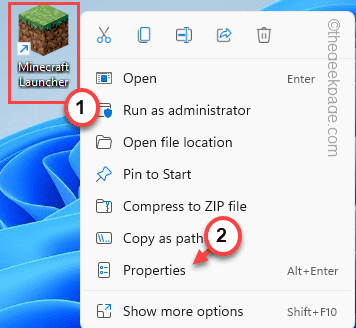
2. Когда откроются свойства Minecraft, перейдите в «Совместимостьвкладка
3. Во вкладке «Совместимость» убедитесь, что у вас непроверенный «Отключить полноэкранные оптимизации" вариант.
РЕКЛАМА
4. Далее нажмите на «Изменить настройки высокого разрешения“.
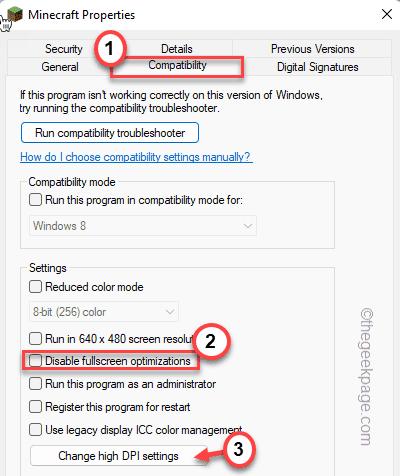
5. Кроме того, на панели переопределения масштабирования с высоким разрешением чек об оплате «Переопределить поведение масштабирования с высоким разрешением. Масштабирование выполнено:“.
6. Далее нажмите на «Ok», чтобы сохранить изменения.
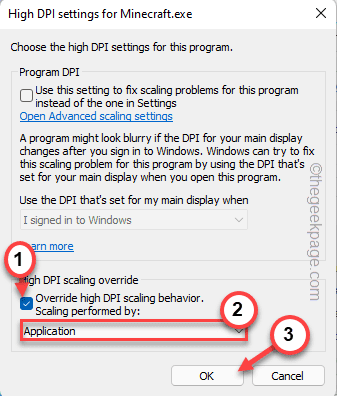
7. Наконец, нажмите «Применять" а также "Ok», чтобы сохранить изменения.
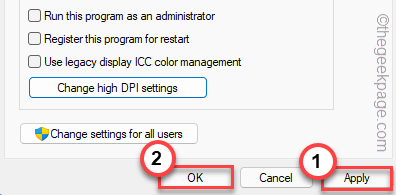
Когда вы закончите, запустите Minecraft и проверьте, работает ли он правильно или дает сбой. Если проблема не устранена, перейдите к следующему исправлению.
Исправление 5 — очистить папку Temp
Остаточные поврежденные файлы могут стать основной причиной этой проблемы.
1. нажмите Окнаключ и р клавиши вместе для доступа к Run.
2. Напишите эту строку в терминале и нажмите Войти.
%temp%
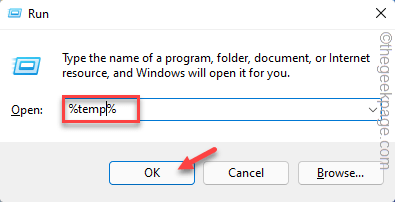
РЕКЛАМА
Откроется папка Temp.
3. В папке Temp с помощью мыши выберите все содержимое сразу.
4. После этого нажмите на значок корзины в строке меню, чтобы удалить все файлы и папки.
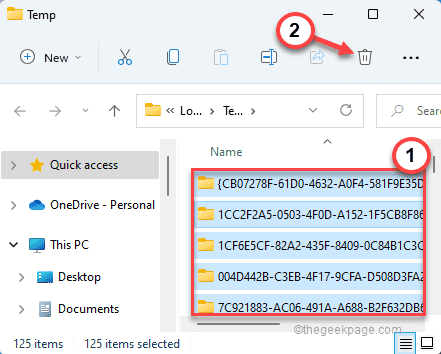
После удаления всех файлов закройте Проводник.
Запустите Minecraft с помощью лаунчера, авторизуйтесь и наслаждайтесь!
Исправление 6 — Удалите Minecraft и переустановите его.
Если больше ничего не работает, вам следует удалить существующий Minecraft. Затем вы можете загрузить и установить последнюю версию.
1. нажмите Ключ Windows и я ключи вместе.
2. Сразу же нажмите на «Программы" слева.
3. После этого нажмите на «Приложения и функции“.

4. Теперь пройдите вниз через правую сторону, введите «Шахтерское ремесло» в поле поиска.
5. Затем нажмите на трехточечное меню и нажмите «Удалить“.
РЕКЛАМА
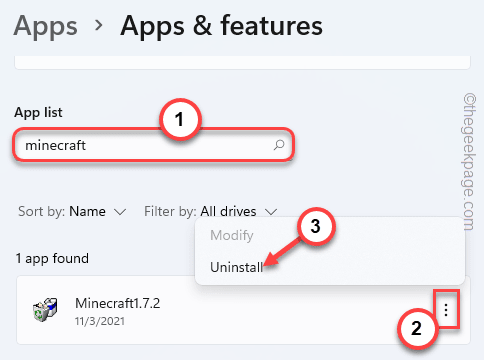
6. Вы получите дополнительное предупреждающее сообщение. Нажать на "Удалить», чтобы удалить его из вашей системы.
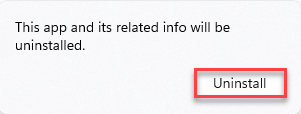
Теперь следуйте инструкциям на экране, чтобы полностью удалить Minecraft.
7. Как только это будет сделано, вы можете загрузить и установить последнюю версию Minecraft с здесь.
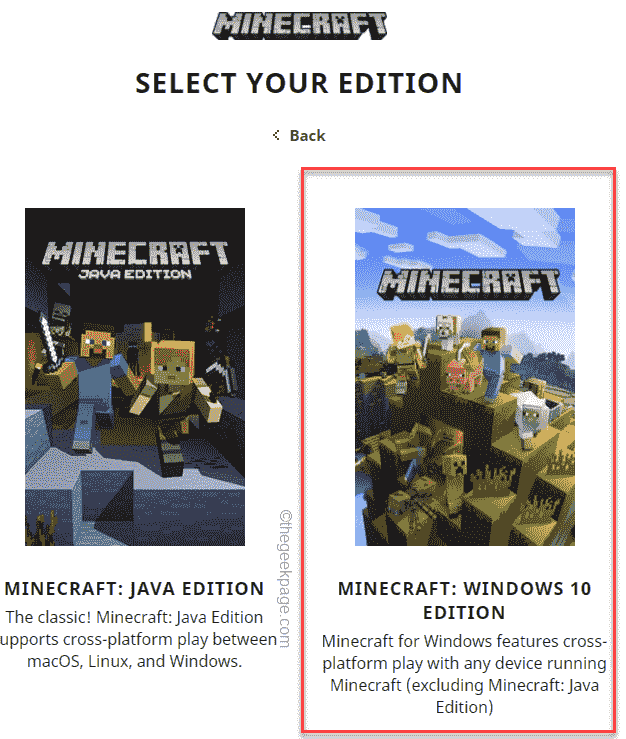
Таким образом, вы можете решить проблему с запуском Minecraft и играть в свою любимую игру в кратчайшие сроки.

![Что такое GOG Galaxy 2.0? Вот что вам следует знать [Обзор]](/f/8c7ce6c0f7028a6a13aa39efd345f31d.jpg?width=300&height=460)